[Procesando RAW]
Esto procesa las imágenes tomadas en formato RAW en la cámara y las guarda en formato JPEG.
-
Seleccione [Procesando RAW].


 [
[![]() ]
]  [
[![]() ]
]  [Procesando RAW]
[Procesando RAW]

-
Seleccione la imagen RAW.
 Pulse
Pulse 
 para seleccionar una imagen, luego pulse
para seleccionar una imagen, luego pulse  o
o  .
.
 Cuando se seleccionan imágenes de grupo, pulse
Cuando se seleccionan imágenes de grupo, pulse  y después seleccione la imagen en el grupo.
y después seleccione la imagen en el grupo.
Pulse  de nuevo para volver a la pantalla de selección normal.
de nuevo para volver a la pantalla de selección normal.
 Los ajustes desde el momento de la grabación se reflejan en las imágenes visualizadas.
Los ajustes desde el momento de la grabación se reflejan en las imágenes visualizadas.

-
Seleccione un elementos de ajuste.
 Pulse
Pulse 
 para seleccionar un elemento y luego pulse
para seleccionar un elemento y luego pulse  o
o  .
.
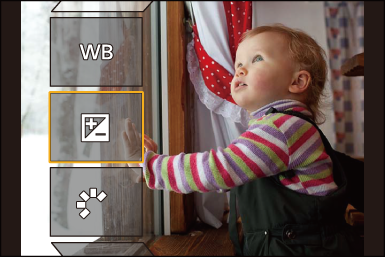
-
Cambie el ajuste.
 Gire
Gire  ,
,  o
o  .
.
 La imagen puede agrandarse/reducirse ampliando o reduciendo la pantalla.
La imagen puede agrandarse/reducirse ampliando o reduciendo la pantalla.
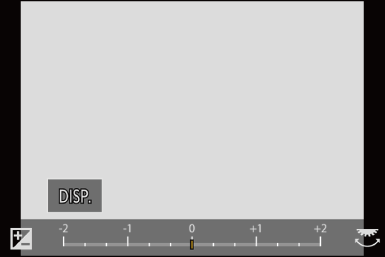
-
Confirme el ajuste.
 Pulse
Pulse  o
o  .
.
 Vuelve a aparecer la pantalla del paso 3.
Vuelve a aparecer la pantalla del paso 3.
Para ajustar otro elemento, repita los pasos 3 a 5.
-
Guarde la imagen.
 Pulse
Pulse 
 para seleccionar [Inicio procesado], luego pulse
para seleccionar [Inicio procesado], luego pulse  o
o  .
.
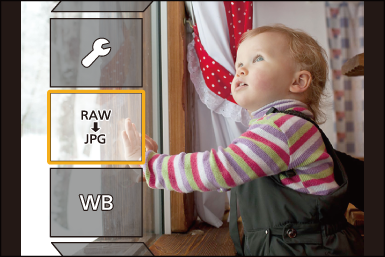
 Elementos de ajuste ([Procesando RAW])
Elementos de ajuste ([Procesando RAW])
|
[Inicio procesado] |
Guarda la imagen. |
|
[Balance b.] |
Selecciona y ajusta el balance de blancos. Seleccionar el elemento con [
|
|
[Corrección de brillo] |
Corrija el brillo.
|
|
[Fotoestilo] |
Selecciona un Fotoestilo.
|
|
[Rango Dinám. intel.] |
Selecciona el ajuste de [Rango Dinám. intel.]. |
|
[Contraste] |
Ajusta el contraste. |
|
[Resaltar] |
Ajusta el brillo de las partes brillantes. |
|
[Sombra] |
Ajusta el brillo de las partes oscuras. |
|
[Saturación]/[Tono color] |
Ajusta la saturación o tono de color. |
|
[Matiz] |
Ajusta el matiz. |
|
[Efecto de filtro] |
Selecciona efectos de filtro. |
|
[Efecto grano] |
Selecciona un ajuste de efecto grano. |
|
[Ruido de color] |
Se puede añadir color con una textura granulada. |
|
[Reducción de Ruido] |
Establece la reducción de ruido. |
|
[Nitidez] |
Ajusta la nitidez. |
|
[Más ajustes] |
[Revertir al original]: Restablece los ajustes a los utilizados durante la grabación. [Espacio color]: Selecciona un espacio del color desde [sRGB] o [AdobeRGB]. [Tamaño de imagen]: Selecciona el tamaño para almacenar las imágenes. [Ranura destino para tarjeta]: Puede seleccionar la ranura en la que guardar las imágenes procesadas con RAW. Cuando se selecciona [AUTO], la imagen se guarda en la misma ranura para tarjeta que la imagen en formato RAW que se va a procesar. |
 Los elementos que se pueden ajustar dependen del [Fotoestilo] seleccionado.
Los elementos que se pueden ajustar dependen del [Fotoestilo] seleccionado.
 Visualización de la pantalla de comparación
Visualización de la pantalla de comparación
Puede cambiar un ajuste mientras comprueba el efecto visualizando las imágenes con el valor de configuración aplicado una al lado de la otra.
-
Pulse [DISP.] en la pantalla del paso 4.
 La imagen con el ajuste actual (A) se muestra en el centro.
La imagen con el ajuste actual (A) se muestra en el centro.
 Tocar la imagen con el ajuste actual la amplía.
Tocar la imagen con el ajuste actual la amplía.
Al tocar [![]() ] se vuelve a la pantalla original.
] se vuelve a la pantalla original.
 No se puede visualizar una pantalla de comparación mientras esté seleccionado [Reducción de Ruido] o [Nitidez].
No se puede visualizar una pantalla de comparación mientras esté seleccionado [Reducción de Ruido] o [Nitidez].
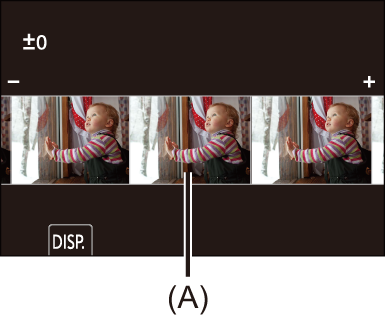
-
Gire
 ,
,  o
o  para cambiar el ajuste.
para cambiar el ajuste.
-
Pulse
 o
o  para confirmar el ajuste.
para confirmar el ajuste.
|
Con esta función, las imágenes se procesan con la relación de aspecto y el ángulo de visión de [Teleconv. ext.] desde el momento de la grabación.
|


